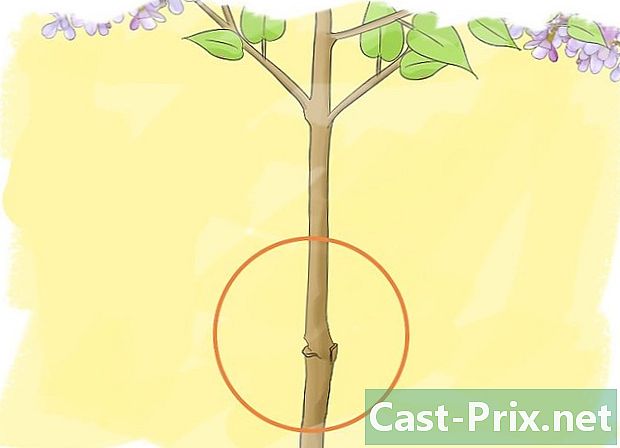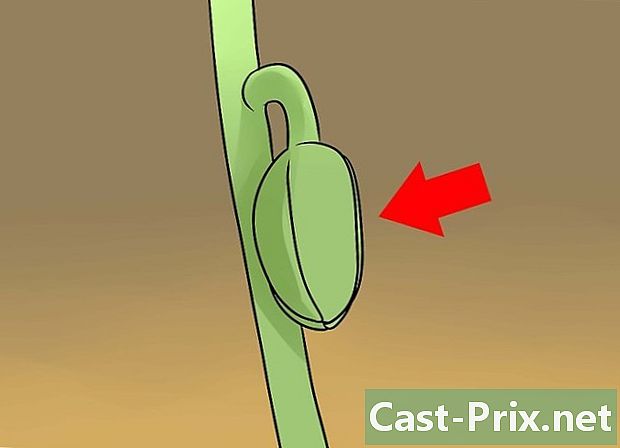Bagaimana untuk menyemak akaun Uber anda
Pengarang:
Robert Simon
Tarikh Penciptaan:
16 Jun 2021
Tarikh Kemas Kini:
24 Jun 2024

Kandungan
Dalam artikel ini: Semak kaedah pembayaran andaCheck nombor telefon mudah alih anda5 Rujukan
Apabila anda membuat akaun Uber, perkhidmatan tersebut menghantar anda automatik o yang mengandungi kod pengesahan. Bagi kebanyakan ahli, satu-satunya masa yang anda perlu menyemak akaun anda adalah apabila anda memasukkan kod ini pada aplikasinya. Sekiranya ia meminta anda menyemak maklumat pembayaran anda dengan mengambil gambar, mungkin terdapat kad kredit atau masalah keselamatan. Ketahui cara menyemak kad kredit atau nombor telefon anda di aplikasi Uber dan ketahui apa yang harus dilakukan jika anda menghadapi masalah.
peringkat
Bahagian 1 Semak kaedah pembayaran anda
-

Simpan kad kredit anda di tangan. Walaupun agak jarang, anda mungkin diminta untuk memeriksa kaedah pembayaran anda semasa membuat tempahan baru. Ini hanya berlaku jika terdapat masalah dengan kad atau kemungkinan aktiviti penipuan. Walau pun pun pun, anda perlu menyemak akaun anda menggunakan kamera peranti anda untuk melompat dalam masa yang singkat di Uber anda. -

Letakkan kad di permukaan rata. Anda mesti mengambil gambar yang jelas dan tepat pada kad anda. -

Sejajar dengan bingkai hijau pada skrin. Sebaik sahaja anda membasuh di dalam bingkai yang dilukis di skrin, foto akan diambil secara automatik. -

Masukkan tarikh luput dalam bidang yang sesuai. Permohonan itu secara automatik akan mengisi tarikh luput, tetapi anda masih perlu menyemaknya untuk memastikan ia sama dengan yang ada pada kad anda. Klik pada penamat. -

Lampirkan foto kad ID anda jika diminta. Uber mungkin meminta anda membuat foto kad ID anda. Sekiranya ini berlaku, anda perlu meletakkannya di atas permukaan rata seperti yang telah anda lakukan untuk kad bank dan menyelaraskannya dengan sempadan segi empat hijau pada skrin. Bagi kad kredit, gambar itu hendaklah diambil secara automatik. Klik pada penamat.- Sebaik sahaja maklumat yang sesuai telah dikumpulkan, Uber akan menyemak akaun anda dan mengambilnya.
- Anda akan menerima satu mengenai status audit. Jika anda memerlukan bantuan, anda boleh menghantarnya ke [email protected].
Bahagian 2 Semak nombor telefon bimbit anda
-
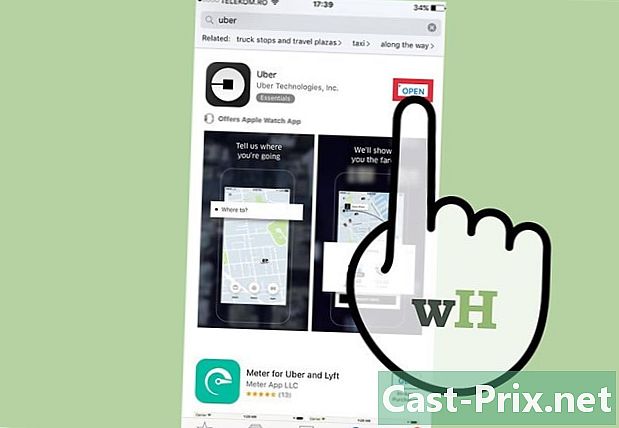
Pasang aplikasi pada telefon pintar anda. Apabila anda membuat akaun Uber, anda perlu memberi nombor telefon aktif supaya akaun anda dapat disahkan. Anda boleh membuat akaun Uber anda dengan memuat turun aplikasi dari App Store (di iPhone) atau Play Store (di Android). -

jenis Buat akaun. Kemudian masukkan maklumat peribadi anda. Dalam medan yang muncul, ketik nama, nombor telefon, alamat, dan kata laluan baharu. Ketik berikut apabila anda bersedia untuk meneruskan.- Sekiranya anda menerima ralat yang menunjukkan bahawa nombor tersebut telah digunakan, mungkin kerana nombor ini dilampirkan ke akaun Uber yang lain.
- Sekiranya anda mempunyai akaun lain, cuba sebaliknya. Jika ini tidak mungkin, anda boleh memilih Saya tidak boleh menukar alamat atau nombor telefon saya dan ikuti arahan yang dipaparkan.
- Jika anda tidak mempunyai akaun lain, isikan borang ini untuk mendapatkan bantuan.
-

Semak tulang anda. Automatik akan dihantar kepada anda yang mengandungi kod pengesahan empat angka pada nombor yang anda masukkan. Kod ini mesti dimasukkan dalam aplikasi untuk mengesahkan akaun baru anda. -

Masukkan kod apabila diminta. Dalam kebanyakan kes, permohonan secara automatik akan meminta anda memasukkan kod pengesahan sejurus selepas menerimanya. Jika ya, tuliskannya di medan yang sesuai untuk mengesahkan akaun anda.- Sekiranya anda tidak menerimanya, anda boleh klik pulangan untuk menerima kod baru.
-

Masukkan kod empat angka untuk perjalanan pertama. Sesetengah pengguna Uber mengatakan mereka tidak melihat sebarang kod sebelum perjalanan pertama. Sebaik sahaja anda memilih di mana anda berada dan di mana anda mahu pergi, sahkan permintaan itu. Anda kemudian akan diminta memasukkan kod empat angka.- Sekiranya anda tidak menerimanya, anda boleh klik pulangan untuk menerima yang baru. Sebaik sahaja anda menerimanya, masukkannya dalam aplikasinya. Ini akan mengesahkan akaun anda dan anda akan dapat membuat tempahan.
- Jika anda masih belum menerimanya, anda perlu melaporkan masalah kepada Uber di laman web mereka.
-

Semak jika perlu. Jika anda tidak menerima kod pengesahan, pembekal khidmat anda boleh menyekat panggilan yang dipanggil "SMS kod pendek".- Hubungi dia untuk mengetahui apa yang berlaku dan mengesahkan bahawa jenis ini diaktifkan.
- Log masuk ke laman Uber dengan nama pengguna dan kata laluan anda.
- Pergi ke borang ini untuk meminta bantuan. Dalam medan "Nombor Telefon", masukkan nombor anda dan klik pada send. Uber akan menyemak akaun anda dan menghubungi anda apabila selesai.